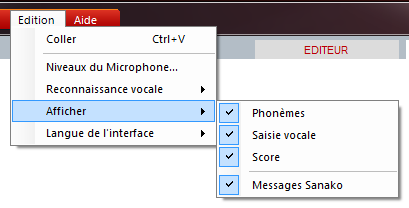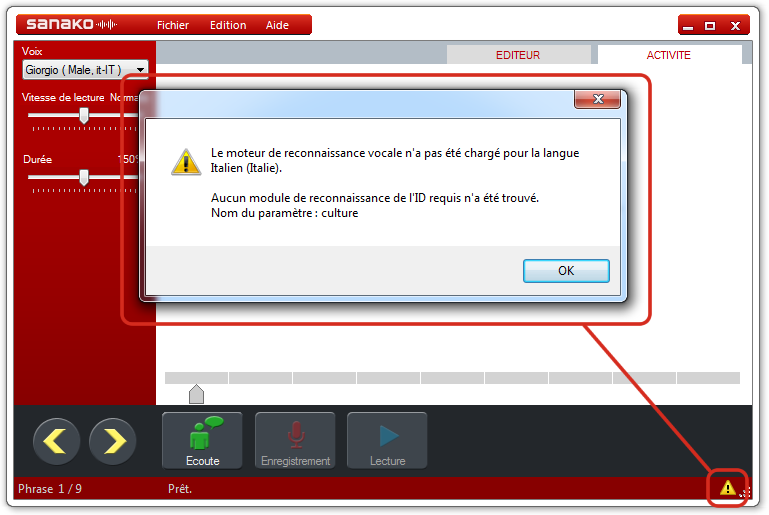Aide en ligne
Sanako Pronounce
Synthèse et reconnaissance vocales
La première étape consiste à télécharger le logiciel Sanako Pronounce à partir de sa page de téléchargement.
Le fichier téléchargé étant un exécutable, il suffit de lancer PronounceInstaller.exe et de suivre les instructions du programme d’installation.
Lorsque vous exécutez le programme pour la première fois, celui-ci vous demande un jeton de licence. Entrez les informations du jeton que vous avez reçu de Sanako et cliquez sur Activate License.
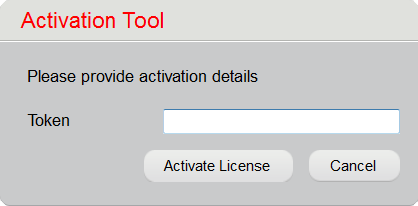
Si l’activation s’est déroulée avec succès, Sanako Pronounce démarre. Il affiche brièvement un écran contenant des informations sur la licence et sur la version avant d’afficher la fenêtre principale de l’application.
Une fois le système opérationnel, vous pouvez passer à la suite et commencer à vous entraîner. Nous vous recommandons d’activer votre licence en ligne. Si vous possédez une Maintenance Logicielle, cela nous permettra de vous envoyer à votre adresse de messagerie les jetons de mise à jour.
Sanako Pronounce peut être utilisé avec les voix intégrées dans le système d’exploitation Microsoft. Cependant, les voix de synthèse sont optimisées pour une certaine langue, ce qui signifie que les meilleurs résultats seront obtenus si vous utilisez une voix qui correspond aux exercices que vous faites. Nous vous recommandons d’utiliser les voix de première qualité proposées par Sanako.
Veuillez noter que chaque voix de synthèse nécessite un jeton de licence séparé.
Pour plus d’informations sur les voix de synthèse proposées par Sanako, veuillez nous contacter .
Les fonctionnalités de reconnaissance vocale, incluant la transcription phonétique, l’évaluation de la prononciation des mots et le résultat global, nécessitent un moteur de reconnaissance vocale Microsoft pour la langue utilisée. Ces moteurs de reconnaissance vocale sont inclus dans le système d’exploitation Microsoft Windows et leurs modules linguistiques.
Si votre système d’exploitation ne dispose pas du moteur de reconnaissance vocale pour la langue sélectionnée, ces fonctionnalités seront désactivées et vous verres apparaître un triangle jaune dans le coin inférieur droit de Pronounce. Cliquez sur l’icône pour afficher le message d’erreur suivant :
Veuillez noter que vous pouvez activer ou désactiver l’affichage de certains éléments des fonctionnalités de la reconnaissance vocale à partir du menu Edition.